【簡単】自分でVHS(ビデオテープ)をDVDにダビングする2つの方法ご紹介!

時間が経つとVHS(ビデオテープ)が劣化しやすいです。まだ劣化して再生できなくなる前に、古いVHSをDVDにダビングしたい…という方はいるでしょう。
また、今やビデオデッキの生産や販売が殆ど中止されました。これによりVHSがだんだん再生できなくなるので、VHSテープからDVDへ焼いて保存しておきたいという方も多いでしょう。
そこでこの記事では、自分でVHSをDVDにダビングする2つの方法について詳しく紹介したいと思います。
VHSをDVDにダビングする前に知っておくべきこと
DVDディスクには大きく分けて「データDVD」と「ビデオDVD」の2種類あります。
「データDVD」は主にパソコンのデータを記録するためのDVDです。
「ビデオDVD」はテレビ番組などを録画するDVDレコーダーなどで使用するためのDVDです。
さらに、「データDVD」も「ビデオDVD」も、「DVD-R」、「DVD-RW」、「DVD+R」、「DVD+RW」、「DVD-ROM」などの規格があります。それぞれの容量や書き込み回数などが異なります。
VHSをDVDにダビングする際には、自分の用途や容量などに適したDVDディスクを選びましょう。
自分でVHSをDVDにダビングする2つの方法
手元のVHSテープをDVDにダビングするには、「業者に依頼する」「自分でする」という二つの方法があります。
プロの業者に任せると、時間も手間も節約することができますが、依頼する際に料金が発生します。
お金をかけたくない方は、自分で必要な機器を用意して、VHSをDVDにダビングするのがオススメです。
利用する機器によって、VHSをDVDにダビングする方法は以下の二つに分けています。
- ❀ パソコンを通じてVHSをDVDにダビングする
- ❀ DVDレコーダーを使って、VHSをDVDにダビングする
次は、それぞれの方法における用意するもの、詳細な手順を説明していきます。
Ⅰ. パソコンを通じてVHSをDVDにダビングする
この方法はパソコンに映っているVHSテープのデータを録画保存し、そこからDVDに焼くということです。そもそもDVDレコーダーがないという人にとって便利です。
- 1用意するもの
パソコン経由で手元のVHSをDVDにダビングするために用意するものは、以下の通りです。
★ 【ビデオデッキと接続用のケーブル(ビデオキャプチャケーブル)】
ダビング際にVHS再生用のビデオデッキと接続用のケーブルを用意する必要があります。
ビデオデッキをもう持っていない方はレンタルか中古デッキを購入することで取得できます。
ビデオケーブルでビデオデッキとパソコンは基本的に接続できないから、別途接続用のケーブル(ビデオキャプチャケーブル)を用意しなければならないです。
★ 【パソコン】
パソコンはダビング際に重要な役割を担う不可欠な機器です。
★ 【PC画面録画ソフト&DVD書き込みソフト】
PC画面録画ソフトはパソコンに映っているVHSテープのデータを録画保存するときに必要なものです。
DVD書き込みソフトは録画したVHSの映像をDVDディスクに書き込みする時に不可欠なものです。
【おすすめのPC画面録画ソフト~Winxvideo AI】
【Winxvideo AIの特徴】
Winxvideo AIは高性能の画面録画ソフトであり、PC画面録画や、ウェブカメラ録画、PIP録画に対応しています。フル画面/指定範囲で画面録画する同時に、パソコンシステムの音声、マイクの音声も気軽に収録できます。
また、低スペックのPCでもサクサク動作し、使い勝手がよいのも大きな魅力です。今はWEB動画や生放送、ゲーム実況、オンライン会議録画など様々なシーンでよく使われています。
AIによるアップスケール・手ぶれ補正・フレーム補間機能も搭載しており、録画した動画を最大4K画質や120/240fpsへ変換することもできます。
パソコンに映っているVHSの再生画面を録画したい場合、Winxvideo AIをダウンロード・インストールして使ってみてください。
【おすすめのDVD書き込みソフト~WinX DVD Author】
【WinX DVD Authorの特徴】
WinX DVD Authorは動画データをDVDディスクへ書き込みできる無料のソフトウェアです。
MP4、MKV、M2TS、M4V、FLV、ASF、MOVなど、どんな動画ファイルを取り込み、DVDディスクへ書き込みすることができます。
チャプターと字幕付きでDVDを簡単に作成できます。また、DVD書き込みの際に動画のカット編集やDVDメニューの作成などにも対応しています。
書き込みの速度が速いのは大きなメリットです。簡単な操作によって録画したVHSの動画データをDVDへ焼きたい時におすすめのツールです。
★ 【DVDドライブ&空きDVDディスク】
DVDドライブ、空きDVDディスクという2つのものは録画したVHSの映像をDVDに書き込みする時に必要なものです。
もし、DVDドライブがお持ちのパソコンに内蔵されると、別途用意する必要がありません。
ダビング先のDVDディスクはパソコンのデータを記録することができる「データDVD」を選んでください。
- 2パソコンを通じてVHSをDVDにダビングする詳細な手順
必要なものは全部揃えた後、VHSからDVDへのダビングが始まりましょう。
step1 ビデオキャプチャケーブルでパソコンとビデオデッキを接続します。
step2 VHSテープをビデオデッキにセットした後、パソコンで再生し始めます。
step3 PC画面録画ソフト「Winxvideo AI」を使って、VHSのデータを録画します。
- ➀. インストール済みの「Winxvideo AI」を起動し、初期画面の「録画」を選択します。
- ➁. 録画画面が出るので、上にある「画面録画」をクリックします。
- ➂. 下の「クロップ」をクリックすることで、VHSの再生画面を録画対象として指定します。
- ➃. PC内部音声の収録をチェックに入れます。
- ➄. 「REC」をクリックすると、VHS映像の録画が開始されます。録画を中止させるには、「STOP」をクリックするか、キーボードに「Ctrl」+「R」を同時に押します。
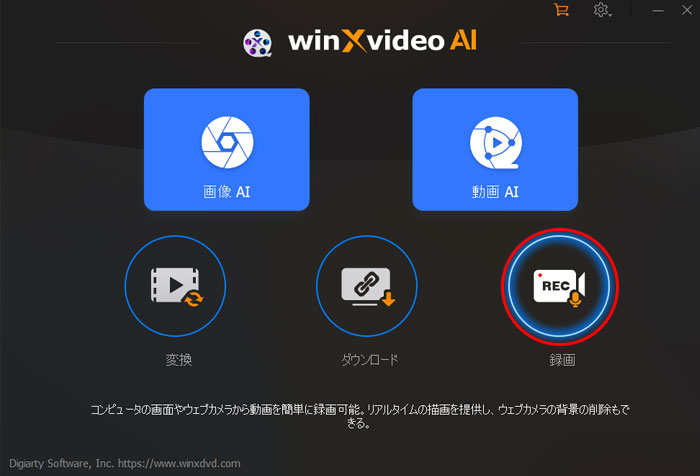
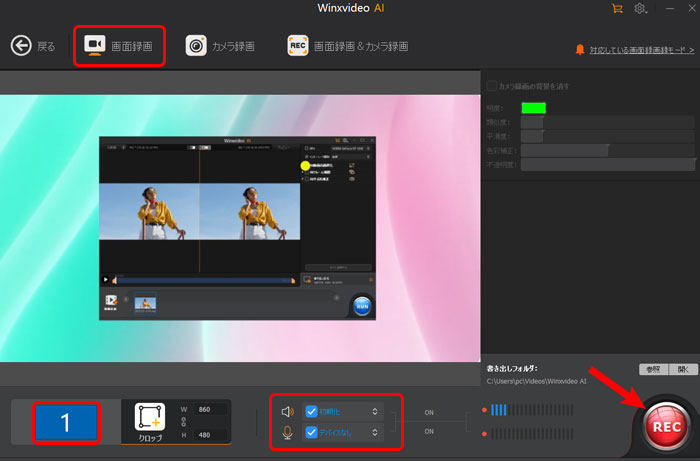
step4 録画して終わったら、DVD書き込みソフト「WinX DVD Author」で空きDVDディスクへ焼きます。
- ➀. 空きDVDディスクをDVDドライブに挿入した後、インストール済みの「WinX DVD Author」を起動し、メイン画面の「Video DVD Author」をクリックします。
- ➁. 下部の「+」をクリックして、先ほど録画したVHSテーの動画データをインポートします。
- ➂. ニーズに応じて「開始時間/終了時間」「画面の比率」「黒いボーダーを添加」「DVDメニューを生成する」「DVDメディアの種類」等を設定してから、「次へ」アイコンをクリックします。
- ➃. 下記のポップアップ画面が出てくると、出力ファイルフォーマットを「NTSC」に選択して、「Start」ボタンをクリックします。すると、DVDへの書き込みが始まります。
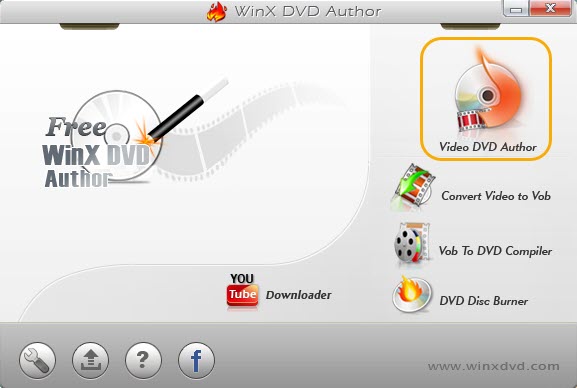
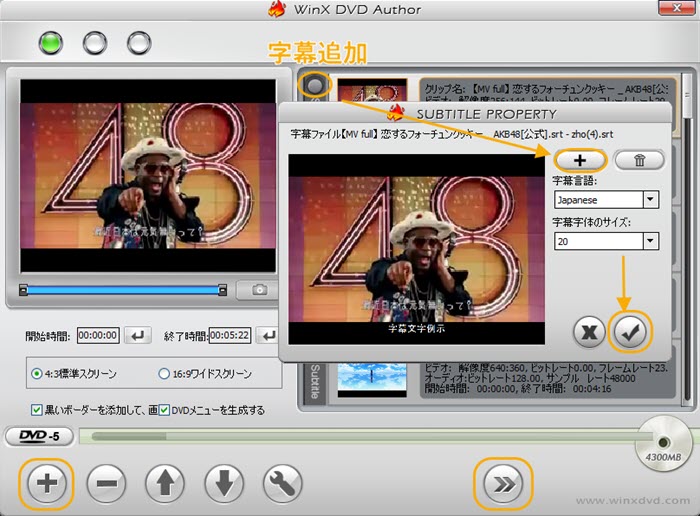
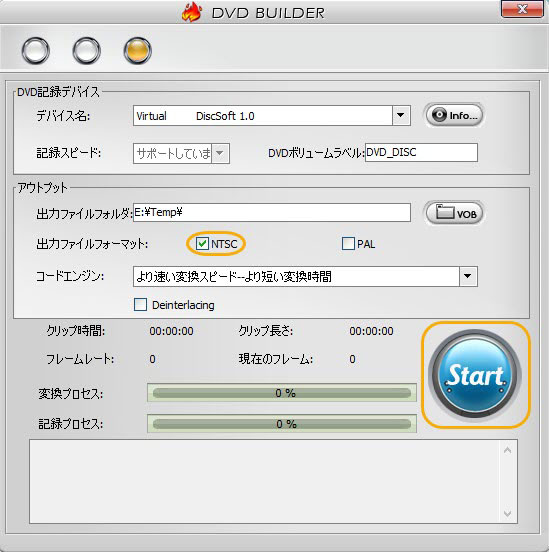
Ⅱ. DVDレコーダーでVHSをDVDにダビングする
DVDレコーダーを使用すれば、簡単操作でVHSテープのデータを空きDVDディスクに書き込みすることができます。
- 1用意するもの
DVDレコーダー経由でVHSのデータをDVDにダビングする場合は、どのようなものを準備すればよいでしょうか?
★ 【ビデオデッキ】
ビデオデッキはVHSテープの再生用に使用します。
★ 【DVDレコーダー】
DVDレコーダーはHSテープのデータの録画(DVDダビング)用に使用します。
- 📋MEMO
- VHS・DVD一体型レコーダーを持っていれば、ビデオデッキを準備する必要がありません。家にビデオデッキとDVDレコーダーはない場合、レンタル屋でVHS・DVD一体型レコーダーを借りるのはお得です。
★ 【空きDVDディスク】
DVDレコーダーでVHSのデータをDVDへダビングするときには、「ビデオDVD」を選択してください。
- 2DVDレコーダーでVHSをDVDにダビングする詳細な手順
上述したものの準備ができたら、VHSからDVDへのダビングがスタートしましょう。
step1 ビデオデッキの出力端子に、接続用のケーブルを接続します。
step2 DVDレコーダーの入力端子にビデオコードを接続します。
step3 DVDレコーダーとビデオデッキが接続されたら、VHSをビデオデッキに挿入して、ダビング先の空きDVDディスクをDVDレコーダーにセットします。
step4 ビデオデッキでVHSテープを再生すると同時に、DVDレコーダーの録画を開始します。
step5 VHSの再生が完了したら、録画を停止してください。これで、VHSデータがDVDへダビングされました。
- 📋MEMO
- VHS・DVD一体型レコーダーを使うとき、step1、step2は不要です。
まとめ
以上は自分でVHSをDVDにダビングする2つの方法です。
比較してみると、DVDレコーダー、特にVHS・DVD一体型レコーダーででVHSをDVDにダビングする作業はより簡単です。
パソコンを通じて、VHSデータをDVDへダビングするのは見た目がちょっと複雑ですが、 作業はビデオデッキの再生>パソコンの録画>DVDディスクの書き込みの三つだけです。DVDディスクへの書き込み以外、VHSをデジタル化して、パソコンやスマホでも再生したい方にとっては便利です。






